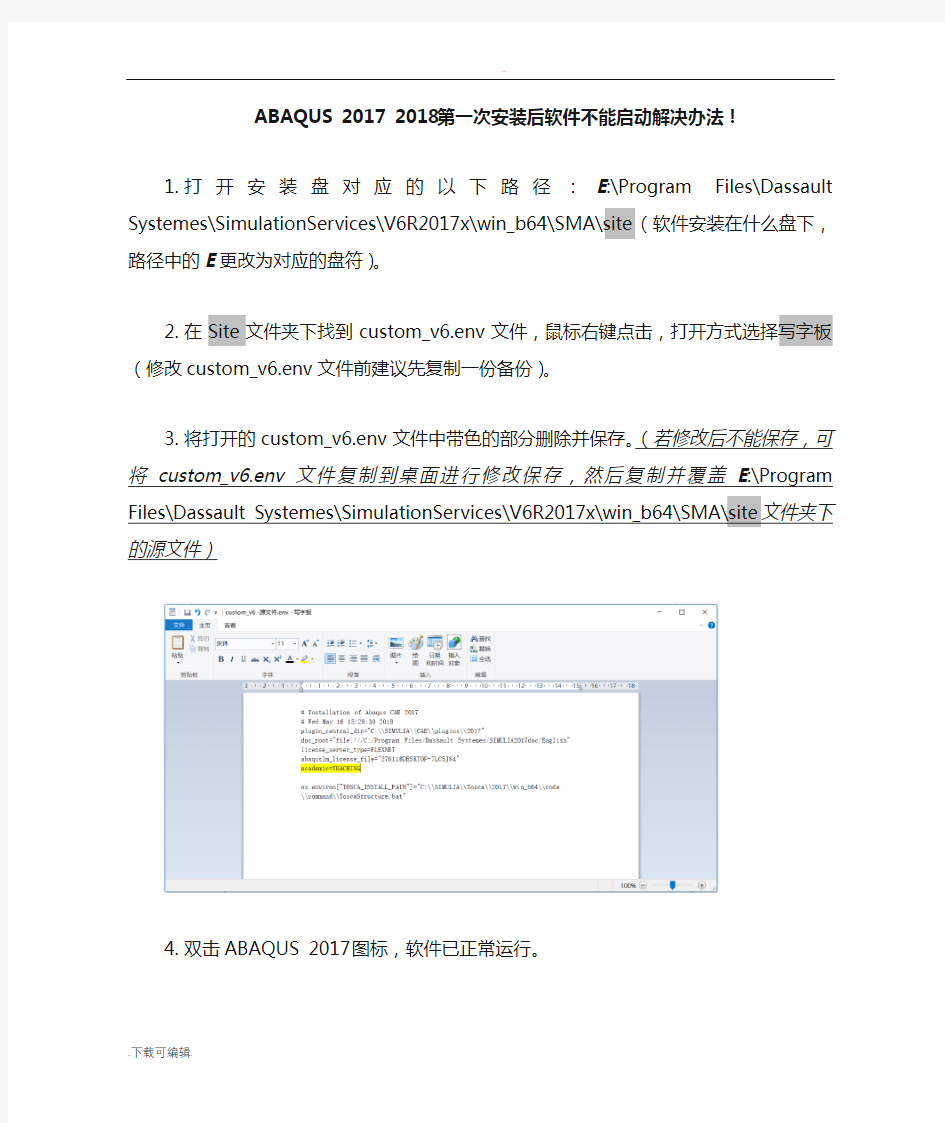
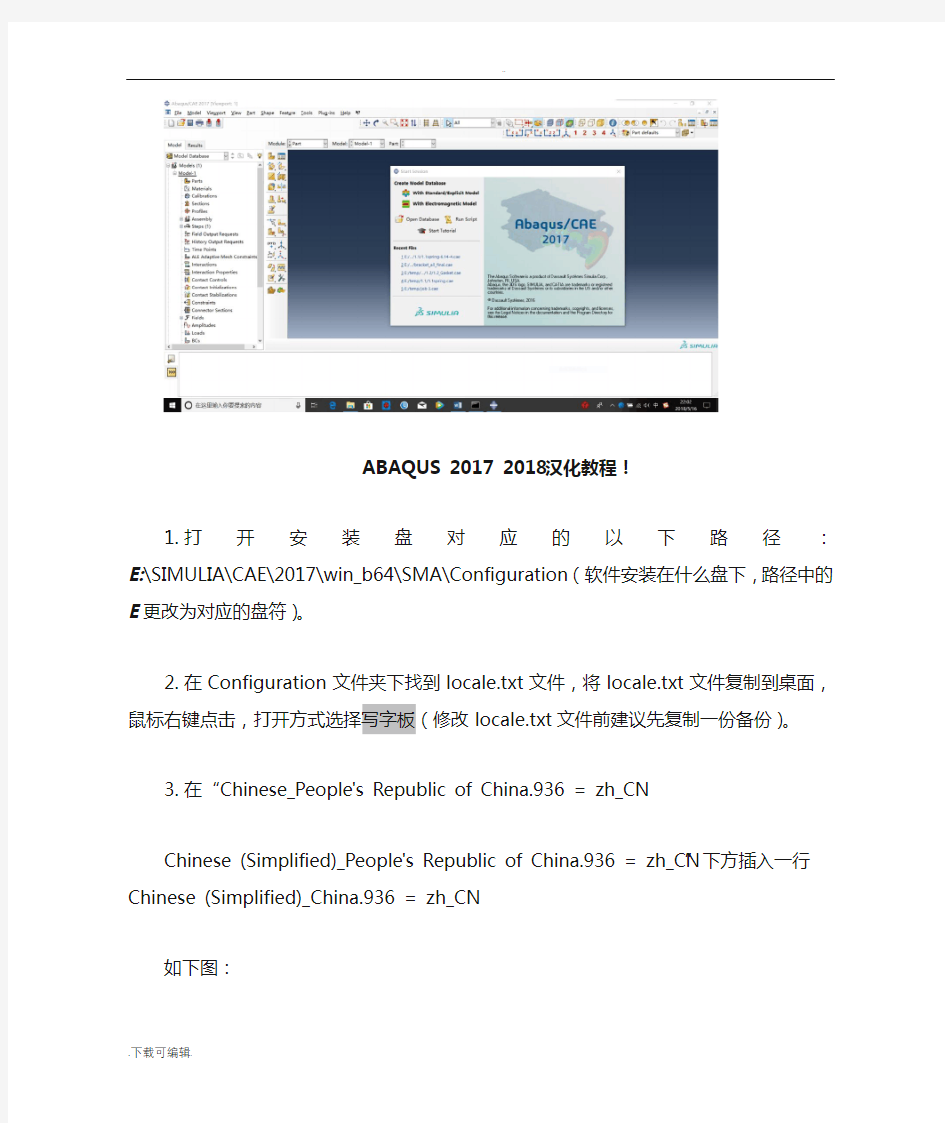
ABAQUS 2017 2018第一次安装后软件不能启动解决办法!
1.打开安装盘对应的以下路径:E:\Program Files\Dassault
Systemes\SimulationServices\V6R2017x\win_b64\SMA\site(软件安装在什么盘下,路径中的E更改为对应的盘符)。
2.在Site文件夹下找到custom_v6.env文件,鼠标右键点击,打开方式选择写字板
(修改custom_v6.env文件前建议先复制一份备份)。
3.将打开的custom_v6.env文件中带色的部分删除并保存。(若修改后不能保存,可将
夹下的源文件)
4.双击ABAQUS 2017图标,软件已正常运行。
ABAQUS 2017 2018汉化教程!
1.打开安装盘对应的以下路径:E:\SIMULIA\CAE\2017\win_b64\SMA\Configuration(软件
安装在什么盘下,路径中的E更改为对应的盘符)。
2.在Configuration文件夹下找到locale.txt文件,将locale.txt文件复制到桌面,鼠
标右键点击,打开方式选择写字板(修改locale.txt文件前建议先复制一份备份)。
3.在“Chinese_People's Republic of China.936 = zh_CN
Chinese (Simplified)_People's Republic of China.936 = zh_CN”下方插入一行Chinese (Simplified)_China.936 = zh_CN
如下图:
4.将ja_JP = 1
en_US = 1
zh_CN = 0
改为ja_JP = 0
en_US = 0
zh_CN = 1
如下图
5.点击保存,并关闭写字板。
6.将修改好的locale.txt文件,复制到
E:\SIMULIA\CAE\2017\win_b64\SMA\Configuration文件夹下覆盖源文件。
7.打开安装盘对应的以下路径:E:\Program Files\Dassault
Systemes\SimulationServices\V6R2017x\win_b64\SMA\Configuration(软件安装在什么盘下,路径中的E更改为对应的盘符)。
8.在Configuration文件夹下找到locale.txt文件,将locale.txt文件复制到桌面,鼠
标右键点击,打开方式选择写字板(修改locale.txt文件前建议先复制一份备份)。9.在“Chinese_People's Republic of China.936 = zh_CN
Chinese (Simplified)_People's Republic of China.936 = zh_CN”下方插入
一行Chinese (Simplified)_China.936 = zh_CN 如下图:
10.将ja_JP = 1
en_US = 1
zh_CN = 0
改为ja_JP = 0
en_US = 0
zh_CN = 1
如下图
11.点击保存,并关闭写字板。
12.将修改好的locale.txt文件,复制到E:\Program Files\Dassault
Systemes\SimulationServices\V6R2017x\win_b64\SMA\Configuration文件夹下覆盖源文件。
13.打开ABAQUS 2017,界面已变为中文。
说明:如果是ABAQUS 2018版软件更改方法完全相同,需要注意,文件路径变为了:
E:\SIMULIA\CAE\2018\win_b64\SMA\Configuration
E:\Program Files\Dassault
Systemes\SimulationServices\V6R2018x\win_b64\SMA\Configuration
软件安装在哪个盘路径中的E改为对应盘的盘符。
联想一键恢复7.0的修复与安装 这里来说说联想一键恢复7.0的安装与修复。当然也参考了网上一些无名高手的文章。 我曾经听过有人说我的计算机是联想某某型号的,后来从新装了一个系统,发现不能用Onekey Recovery了。 这里有两种可能,一种是装系统时,动了OEM分区的相关设置。另一个可能是装系统时,把OEM分区给格式化了。 无论是哪种情况,都要用进入系统看看清楚,在桌面“计算机”-》“管理”-》“磁盘管理”,会有一个OEM分区,上面显示状态良好等信息,如下(第四个区): 首先用鼠标右击试试看,若只有“帮助”,说明正常,接着往下看。 若出现很多菜单,如“更改驱动器和路径”、“删除卷”什么的,基本上属于该分区的设置有问题。 1.针对分区设置问题可以这样解决: 首先让“OEM分区”显示出来(右击“更改驱动器和路径”,为驱动器分配一个盘符,如:O 盘),但不要更改卷中的内容,这时打开“计算机”会看到多出一个驱动器“LENOVO_PART(O:)”, 这个盘就是一键恢复7.0系统的启动及相关文件。如果该驱动器中的文件还在的话,应该很简单就能恢复正常的。如果该驱动器没有或该驱动器为空,就要重新安装一键恢复7.0了。
这时打开“命令行”,输入“diskpart”,输入”sel dis 0”,选定磁盘,接着输入”lis par”,列出分区的信息,记住OEM分区的序号,也就是下面这张图片的“红圈出的部分”,如下: 接这输入“sel par 2”(你的可能就不是2了),选择OEM分区,然后输入“set id=12”,将该分区设置为隐藏状态。 接着关闭计算机,然后按“一键恢复按钮”,看是否能正常。 2.OEM分区被格式化可以这样解决: 打开计算机调出启动菜单,选择光盘或USB设备启动。按照程序提示进行安装模式选 择后进行安装全过程(包括:ASD模块安装、磁盘分区、复制OKR7的PE模块、设置语言、隐藏O盘),并在安装完成后关机! 使用全新安装模式安装OKR7时,磁盘分区脚本对硬盘进行分区的模式为: C盘:根据手动输入的分区大小划分, NTFS,主分区,卷标为默认。 D盘:根据脚本定义自动划分,容量为磁盘总容量-15G-C盘容量,文件格式为NTFS, 扩展+逻辑分区,卷标为默认。 O盘:约15G,NTFS,主分区,卷标为LENOVO_PART 安装OKR7的过程包括两种模式:全新安装、修复安装 1)全新安装: WIN PE启动过程中,调用STARTNET.CMD查找OKR7系统安装文件路径并调用SETUP.CMD启用OKR7的安装进程!此时系统会弹出如下图的选择框来进行安装模式选择。
Lammps初学者——in文件中文解析 (1)初始化 Units: Units命令是用来设定模拟的原子类型。 Units style(lammps现在提供的有style=LJ、real、metal、si、cgs、electron)LJ是硬球模型 Real是真实的原子模型 Metal是金属原子模型 Si是硅(半导体)原子模型 Cgs Electron是电子模型 Dimension: Dimension命令是用来定义模拟的维度,默认情况为三维。 Dimension N (N=2,3) Boundary: Boundary命令是用来设定模拟的边界条件。 Boundary x y z (x,y,z=p,s,f,m四种类型中的一种或者两种) P是周期性边界条件 S是自由边界条件(但是具有收缩性) F是固定边界条件 M是具有最小值的自由边界条件(但是具有收缩性)
Atom-style: Atom-style定义了模拟体系中的原子属性。 Delete-atoms: Pair-style: Pair-style定义了相互作用力场类型,即势函数。 (2)原子定义 1、 Read-data/read-restart: Read-data或read-restart为从data或restart文件中读取内容来定义原子。2、 Lattice: lattice是用来原子类型构建模型晶格结构。 Lattice style scale keyword values... Style表示点阵类型,点阵类型有none、sc、bcc、fcc、hcp、diamond、sq、sq2、hex、custom。 Scale表示构建的点阵类型的单位长度 Keyword表示后面可以追加0个或者多个关键字,关键字有origin、orient、spacing、a1、a2、a3、basis。 各关键字意思为: Region: Create-box:
联想一键恢复7.0工程师版安装使用 一、安装OKR7的过程: 打开计算机调出启动菜单,选择光盘或USB设备启动。按照程序提示进行安装模式选择后进行安装全过程(包括:ASD模块安装、磁盘分区、复制OKR7的PE模块、设置语言、隐藏O盘),并在安装完成后关机! 使用全新安装模式安装OKR7时,磁盘分区脚本对硬盘进行分区的模式为: C盘:根据手动输入的分区大小划分, NTFS,主分区,卷标为默认。D盘:根据脚本定义自动划分,容量为磁盘总容量-15G-C盘容量,文件格式为NTFS,扩展+逻辑分区,卷标为默认。 O盘:约15G,NTFS,主分区,卷标为LENOVO_PART 安装OKR7的过程包括两种模式:全新安装、修复安装 1)全新安装: WIN PE启动过程中,调用STARTNET.CMD查找OKR7系统安装文件路径并调用SETUP.CMD启用OKR7的安装进程!此时系统会弹出如下图的选择框来进行安装模式选择。
“1”:全新安装。此模式会清空硬盘上原有的所有分区,并根据脚本定义对硬盘重新分区、 格式化等操作。 “2”、修复模式。此模式要求硬盘末端有约15G未划分空间;安装程序会对这部分未划分 空间重新划分、指驱动器号及卷标。 “3”、修复ASD模块。 在进行全新安装时,安装程序会弹出对话框(如下图),要求输入C 盘大小,单位以MB计算;并根据所输入的C盘容量及整个硬盘的容 量来自动进行D盘和O盘的建立。需要注意的是安装程序此时会清除原硬盘上的所有数据,其中包括全部的系统数据及用户数据,并会按照预定参数在硬盘上建立分区。(C、D、O) 2)修复安装: 在程序弹出安装模式选择对话框时,如果选择“2”,安装程序会调 用SETUP2.CMD进行修复安装,修复安装时硬盘分区应满足以下条件:硬盘末端预留约15G的未划分空间。(此容量可根据实际需求做小幅修改) 此时安装程序不会弹出输入C盘大小的对话框。其它步骤同全新安装!语言设置:
新手操作手册
目录 开箱指南和硬件安装 ............................................................... 三初始硬件安装................................................................. 八软件的安装............................................................................ 十一连接机器以及如何给喷头及底板加温..................... 二十进丝与退丝............................................................................ 三十如何载丝 ...................................................................... 三十一退丝 .............................................................................. 三十三一般参数的设置................................................................ 三十五如何开始初次打印...........................................................三十三双头打印...........................................................................三十八
联想一键还原教程 本教程适用于有NOVO 还原键,并且支持UEFI 启动的笔记本,比如:Y400、Y500、Y410P、Y430P、Y510P、Y40-70、Y50-70等。教程需要GPT 分区表+U E F I启动的环境,如果分区表不是GPT,请自行查找有关GPT 分区表安装系统的教程。教程的目的,是关机状态按NOVO 还原键开机,选择S ys t e m r e c o v e r y 可以进入联想OKR8.1工具。 第一部分可以实现的功能 一、扬天商务台式机的一键恢复 扬天商务台式机提取的一键恢复,无操作系统限制,备份速度比笔记本的一键还原快。(原帖已经打不开了) 效果截图:
第二部分准备工作:创建所需分区 请准备磁盘分区工具:D i sk G en i u s,下载地址(注:按住ctrl+鼠标点击即可打开,下同) 创建L R S_ESP分区 LRS_ESP 分区是要实现以上功能必须的分区,大小1G 即可,分区格 式为FAT32。 首先选择一个有空闲空间的分区,调整出1G空闲空间。
然后新建一个1G大的FAT32分区
之后点保存更改 打开计算机,把新建的分区改名为 L R S _ESP
第三部分安装教程 一、附件及安装说明 ①扬天商务台式机的一键恢复下载地址: https://www.doczj.com/doc/3f3104957.html,/s/1c0mGUcS安装方法:下载两个附件,把“杨天台式机一键还原_L R S_ESP.z i p” 解压到L R S_ESP分区。 然后再创建LENOVO_PAR T分区 LENOVO_PART 分区为联想一键还原必须的分区,用来做系统备份分区,大小自拟,一般30 到50G 左右(建议50G因为以后要系统备份到里面),格式为N TF S,要足够完整备份C 盘, 同理用创建LRS_ESP 分区的方法,调整出40G 的空闲空间,新建一个N TF S分区。
对ThinkPad预装系统最完美分区解决方案 预装了Windows XP的ThinkPad和ThinkCentre产品,在非客户自定义预装系统的情况下,硬盘默认只有一个C:分区。本文讲述如何对ThinkPad和ThinkCentre的预装系统进行修改以得到多个分区,并尽量保证预装系统的功能(如一键恢复)不被破坏。 以下操作在下列型号的ThinkPad和ThinkCentre上测试通过: ThinkPad:T60/R60 操作前的准备。 1. 仅安装有预装系统的ThinkPad或ThinkCentre。 2. 需要有DVD光驱。DVD光驱可以是UltraBay接口和IDE接口,也可以是USB接口,但必须能够引导系统启动。我们建议使用带有刻录功能的DVD光驱(如Combo或者Rambo驱动器), 这将便于您制作系统恢复光盘。 3. 可引导的Windows Vista的DVD安装光盘。我们建议使用正式发行版的Windows Vista 安装DVD光盘,但是我们的实验证实次版本号为5840的预发行版的Windows Vista安装DVD 光盘也可以完成以下操作。如果您需要获取Windows Vista的安装DVD光盘,请联系微软公 司(),或者就近联系您的软件供应商。 4. 多张空白的CD或者DVD可刻录光盘。 操作步骤: 本文以ThinkPad R60为例进行操作。 1. 使用预装系统的ThinkVantage程序(2005年或之后出厂的机器预装有该组件)制作一套出厂恢复光盘。这样即使以下操作失败,您仍然可以恢复至预装系统。(不同机型硬件设备可能不同,部分机型没有配置刻录设备,需要客户自己添加刻录设备。) 其具体方法为:开始→所有程序→ ThinkVantage →创建恢复介质。系统会提示放入空白光盘,然后按照系统提示即可。 2.恢复光盘创建完成后,在Windows XP系统中,使用“磁盘管理器”程序了解自己当前磁盘信息(总容量、剩余空间等)。例如: 硬盘总容量: 74.53GB; C:分区:69.97GB,C:分区剩余空间:63.8GB;隐含分区:4.56GB; 3.关闭Windows XP系统,并使用Windows Vista安装DVD光盘引导系统,在Windows Vista 安装窗口出现后,选“下一步”。 接下来不要选择“现在安装”,而是选择“修复计算机”。
我用的是OKR7.0第二版的,因为她只有“全新安装”模式,安装时会清除硬盘所有数据并且按照联想标准重新分区,所以请操作前务必备份硬盘资料,以免悲剧发生! 必备软件下载:至于使用光盘或者U盘大家自行选择,记得刻成镜像文件!其他的软件请参考各位大虾的帖子吧,很全面的! ①、OKR7.0第二版下载地址: 【https://www.doczj.com/doc/3f3104957.html,/Laptop/Leos_Onkey/OKR7.ISO】 ②、Lenovo Windows 7 Ultimate 32BIT下载地址: 【https://www.doczj.com/doc/3f3104957.html,/zh-cn/download/f0040d3f268b39db17 d9b000e69faa0d/LENOVO_WIN7_UM_32_ZH_CN_RDVD.iso】 一、开始安装 OKR7.0 第二版 使用光盘或者U盘安装OKR7.0,注意选择相应启动模式,在此以光 盘启动为例。 1、放入刻有OKR7.0第二版镜像的光盘至光驱,重新启动电脑,按F12至出现启动模式选项,选择光盘启动。
器材:索尼T70 [索尼数码相机] 时间:2011-01-01 快门:1/4 光圈:F/3.5 焦距:6毫米感光度:400
器材:索尼T70 [索尼数码相机] 时间:2011-01-01 快门:1/80 光圈:F/4.0 焦距:13毫米感光度:320
器材:索尼T70 [索尼数码相机] 时间:2011-01-01 快门:1/5 光圈:F/3.5 焦距:7毫米感光度:800 2、出现提示“此操作将会清空硬盘所有数据,是否确定操作”,点“OK”,进入清盘并自动分区状态。
查看联想隐藏分区(EISA分区OEM分区) 联想一键恢复的品牌电脑通常会在硬盘里划出一个隐藏分区,名字一般叫 LENOVO_PART、EISA分区(OEM分区)。这个分区是不活动的,下面介绍如何查看或者删除分区,不破坏分区数据的前提下查看分区,对于改进出厂备份,研究其中存在的一些奥秘十分有用。 1.联想原装机,显示隐藏分区(EISA)LENOVO_PART一文中讲了利用软件显示隐藏分区内容方法。方法如下:下载SHOWDRIVE软件: http://222.184.234.235/\download\showdrive.exe,将其拷入盘中(如D:盘);运行d://showdrive /?;马上会显示出隐藏盘中的内容。当重新启动后又恢复隐藏功能;(在XP3下测试)。 2.近日本人要将装有win 7 ultimate 版本的联想电脑去除原来安装的一键恢复5.0版本,结果发现用showdrive.exe软件不行。原来此法对vista win7操作系统不能起作用。现将通用的能在xp,vista,win7都能显示联想隐藏分区(EISA分区OEM分区)办法介绍如下: 本法采用windows自带的diskpart就可以实现。` 1. 原有在磁盘管理中看到的情况。 2.windows键+R,输入CMD命令。
3.在命令行输入diskpart,点击enter键。 4. 输入rescan再点击enter键。 5. 输入select disk 0(如果只有一个磁盘就不用输list disk 查看了)点击enter键,选择磁盘0(隐藏分区所在磁盘)。 4.输入list partition,点击enter键。列出分区,现在就可以看到隐藏分区(6为OEM)了。 5.输入select partition 6,点击enter键。选择分区6。就是那个OEM分区。
绍兴县教研室试点教材汉语编程工具易语言
易语言教程――初级版 目录 目录.......................................................................................................................... - 2 - 第一部分易语言入门.................................................................................................... - 3 - 第一课走进“易”世界........................................................................................ - 3 - 一、打开“易语言”设计窗口 ........................................................................ - 3 - 二、认识“易语言”........................................................................................ - 3 - 三、第一个易程序............................................................................................ - 5 - 四、小结............................................................................................................ - 6 - 第二课简单的人机交互........................................................................................ - 7 - 一、第一个交互程序........................................................................................ - 7 - 二、小结............................................................................................................ - 9 - 第三课按钮与标签的综合运用 .......................................................................... - 10 - 第四课图文并茂.................................................................................................. - 12 - 第五课看看计算机的计算能力 .......................................................................... - 14 - 第六课让世界丰富多彩...................................................................................... - 16 - 第七课顺序程序结构.......................................................................................... - 18 - 第八课猜数(选择程序结构) .......................................................................... - 21 - 第九课多分支控制结构语句 .............................................................................. - 25 - 第十课练习.......................................................................................................... - 27 - 一、选择题:.................................................................................................. - 27 - 二、编程题:.................................................................................................. - 27 - 第十一课循环程序结构...................................................................................... - 29 - 第十二课循环程序结构练习 .............................................................................. - 33 - 一、选择题...................................................................................................... - 33 - 二、编程题...................................................................................................... - 34 - 第十三课菜单的设计.......................................................................................... - 36 - 一、菜单的基本概念...................................................................................... - 36 - 二、菜单编辑器的打开 .................................................................................. - 36 - 三、设计下拉式菜单...................................................................................... - 37 - 第十四课对话框.................................................................................................. - 41 - 一、提示类对话框.......................................................................................... - 41 - 二、自定义对话框.......................................................................................... - 42 - 三、通用对话框.............................................................................................. - 43 - 附录实例应用荟萃.............................................................................................. - 45 -
废话我们不多说,正式开始DIY联想一键恢复(我们这个过称主要软件为联想一键恢复工程师版+联想一键恢复客户版(客户端不是必要安装的))。 1.下载联想联想一键恢复工程师版,这个是关键,这就是联想的内部软件。珍贵! 附上下载地址 迅雷下载:下载文件为OKR7,这个就是联想联想一键恢复工程师版。 2.接下来我们就要用联想联想一键恢复工程师版来制作开机启动盘了 我们可以制作开机启动光盘或U盘,方法我们全介绍,到底是用U盘还是光盘,这个要看个人需要了。 1、启动光盘制作,光盘简单,直接用光盘工具将镜像写入到光盘 就好了,推荐软件Nero、UltraISO软碟通或则ones,简单就不详细介绍了,UltraISO软碟通(,软件下载地址)制作方法参照以下,文件超过了700M,CD盘制作不了,本人没有用此方法,制作好了那个盘也就浪费了。
2、启动U盘,本人使用的方法,找一个大于1G的U盘,储存卡+ 读卡器也行,注意了,用之前先把U盘里面的重要的东西拷出来,因为在制作的过程中要格盘的。 下载软件UltraISO软碟通。 下载安装软件,打开软件 找个注册机注册一下,不注册一般没事的,点击继续使用 找到你电脑的OKR7文件 启动,写入硬盘映像 写入,注意写入方式 点击是,就开始制作启动U盘了,一直到完成结束啊。有点慢,要有耐性的。 启动盘制作好了,下面来安装了,安装有两种方式,大家按照需要自己选择!
一、安装OKR7的过程: 开机,狂按F12(我的是Y450,开机启动项选择是F12,有的联想老机型,可能不支持U盘启动的,那个只能先刷一下BIOS,或光盘启动了)刷BIOS以下介绍,选择光盘或USB设备启动。 按照程序提示进行安装模式选择后进行安装全过程(包括:ASD 模块安装、磁盘分区、复制OKR7的PE模块、设置语言、隐藏O盘),并 在安装完成后关机! 安装OKR7的过程包括两种模式:全新安装、修复安装(该版本经测试好像不能修复安装,因此制作一键恢复的时候,请一定要把重要的东西拷贝出来啊!!!) 1)全新安装:(该软件在我的机器上是默认全新安装的) 在进行全新安装时,安装程序会弹出对话框,要求输入C盘大小,单位以MB计算;并根据所输入的C盘容量及整个硬盘的容量来自动进行D盘和O盘的建立。需要注意的是安装程序此时会清除原硬盘上的所有数据,其中包括全部的系统数据及用户数据(提示
Windows7旗舰版磁盘分区详解—附分区步骤截图 最近工作中配置使用联想的Thinkpad TL系列本本.当然原装的系统时刚发布的Windows RTM旗舰版.在考虑买之前也参考了戴尔苹果的等等, 但个人私下也是一直在用Tinkpad系列, 相比其他的品牌本人还是比较钟情于Tinkpad 非常实用的键盘. 以及简洁的外观.买回来一看这个TL系列原装的系统Windows7 家庭版. 家里Tinkpad本装的是RTM旗舰版.先抱着用用看态度用了一周.发现相对比旗舰版的消耗的CPU和内存耗费相当大. 但是功能没有旗舰版强大. 2G的内存上来就开机就消耗了85% 打开了78个进程.而且对杀毒软件和一系列开发软件兼容都不是很好, 真是郁闷我好一阵子. 第二周就直奔RTM旗舰版. 装机完发现一个很"奇特"地方. 整个系统硬盘就是独立的300G一个磁盘逻辑区上. 没有分区. 怪哉!家庭上磁盘我已经分好区了.一回头就没了. 于是也综合网上资源看了不少关于Windows7 磁盘分区资料,总结一个截图版本: 希望给遇到同样问题的朋友给予一定帮助: 这个问题曾困扰我将近一周时间: 如有转载请注明出去. 推荐使用工具:Acronis Disk Director Suite v10.0.2160英文版【在线下载】Acronis Disk Director Suite是目前唯一的一款能在vista和WIN7下完美工作的无 损分区软件,大家熟悉的Partition Magic (分区魔术师) 无法读取vista和WIN7特殊的3+1分区方式,无法使用,而vista本身的磁盘管理软件有很大的局限性,无法充分利用可分配空间,故不推荐. (1)安装问题详解: 运行Acronis Disk Director Suite v10.0.2160”英文版的“setup”,全部采用默认安装到:如下:
第1课:什么是魔灯(Moodle) 一、魔灯中文名的由来 “魔灯”,一个充满神秘感的网站群落,正在世界各国的教育领域中悄然兴起。只不过,在欧洲或者是美洲,使用这个网络平台的国家,把它称之为“Moodle”,而在我们中国,称之为——“魔灯”,是谁给这个网站群落起了如此具有魅力的名称呢?这一切源自于将Moodle引入中国教育界的第一人——上海师范大学教授黎加厚,是他赋予了Moodle这样一个充满神话色彩的名字。那么,什么是魔灯(Moodle)呢? Moodle,恐怕你翻遍所有的英文词典,也找不到它的踪影。但是,如果您通过“百度”搜索引擎,到互联网上搜索一下,你会查找到超过14万条的相关信息,而且还会在以后的日子里,不断飞速增长。 Moodle(Modular Object Oriented Dynamic Learning Environment)是“面向对象的模块化动态学习环境”的首字母缩写。为了促进Moodle在我国教育中的使用更加本土化,黎加厚教授给Moodle翻译了一个中文名称“魔灯”。正如Google的中文名“谷歌”,蕴含“丰收之歌”的含义一样,“魔灯”则蕴含“教师是课堂上的真正魔法师,而Moodle则是他手中的那盏阿拉丁神灯”(取自老幼皆知的《一千零一夜》传说故事)。 二、魔灯(Moodle)的开源者 魔灯(Mood1e)是由澳大利亚Martin.Dougiamas博士主持他的志愿 者团队合作开发的具有以下3大功能的系统: (1)网站管理系统 (2)课程管理系统(CMS,Course Management System) (3)学习管理系统(LMS,Learning Management System) 该系统是一套基于“社会建构主义理论”设计开发的开放源代码的软 件,能够帮助教师高质量创建和管理的在线课程。目前,国内部分中小学 老师开始尝试利用Moodle管理自己的教学活动。 三、关于建构注意的一些观点 1.建构主义主要的教学观点 (1)学习是一个建构的过程
Arduino 入门版使用教程 V0.2
https://www.doczj.com/doc/3f3104957.html,
Arduino 入门版使用教程
DFRduino Starter kit User Manual
版本号:V 0.22 最后修订日:2010 09 10
仅供内部评测使用,请勿外传
第 1 页 共 90 页
Arduino 入门版使用教程 V0.2
https://www.doczj.com/doc/3f3104957.html,
目录
介绍 ......................................................................................................................................................... 3 元件清单 ............................................................................................................................................. 3 Arduino 介绍篇 .................................................................................................................................... 4 概 述 ................................................................................................................................................... 4 Arduino C 语觊介绍............................................................................................................................. 5 结极 ..................................................................................................................................................... 8 功能 ..................................................................................................................................................... 8 Arduino 使用介绍............................................................................................................................... 10 面包板使用介绍 ................................................................................................................................... 29 实验篇 ................................................................................................................................................... 31 第一节 多彩 led 灯实验 ................................................................................................................. 31 第二节 蜂鸣器实验 ......................................................................................................................... 42 第三节 数码管实验 ......................................................................................................................... 47 第四节 按键实验 ............................................................................................................................. 54 第五节 倾斜开关实验 ..................................................................................................................... 64 第六节 光控声音实验 ................................................................................................................... 68 第七节 火焰报警实验 ................................................................................................................... 71 第八节 抢答器实验 ......................................................................................................................... 75 第九节 温度报警实验 ..................................................................................................................... 80 第十节 红外遥控 ............................................................................................................................. 84
仅供内部评测使用,请勿外传
第 2 页 共 90 页
Windows7一键恢复的方法 问题描述 预装WIN7系统一键恢复到出厂状态的操作方法(适用机型:ThinkPad SL410、SL510、X200,W500,T400,T500,R400预装win7的机型) 注意:在您做一键恢复到出厂设置前,请一定要备份您的各个分区的重要数据到移动硬盘或者其他计算机。因为一键恢复到出厂状态后,您存在电脑上的资料就都没有了。如果您有多个分区而仅恢复C盘的话,也同样请您备份其他几个分区的重要数据,以防数据丢失。(分区操作有可能会影响到一键恢复功能。如果您以后需要分区,建议您备份好各盘的数据资料,同时通过控制面板中的Lenovo-出场恢复光盘功能创建一套完整的WIN7系统恢复光盘(该光盘可将您的机器恢复到出厂状态,如果您需要了解创建恢复光盘的方法,可联系800-990-8888咨询,或在https://www.doczj.com/doc/3f3104957.html,上获得在线支持)。 本文档是预装WIN7系统一键恢复的操作步骤,供您需要时参考。整个恢复时间可能要在40分钟左右。(根据机器配置所用时间也会有不同) 解决方案: 1、开机按蓝色键或者F11键进入一键恢复界面 2、选择继续
3、选择左下角的启用高级版Rescue and Recover 4、选择左侧的复原系统
5、选择将硬盘驱动器复原到原始出厂状态,然后单击下一步 6、选择我不想保留任何文件,然后单击下一步
7、出现复原系统的选项后单击下一步
8、单击后屏幕会出现如下选项,选择确定,系统将会重新启动 9、重启后系统将会自动重新进入一键恢复界面 10、重新进入一键恢复界面后,会出现语言选项,选择简体中文(Simplified Chinese),然后 单击下一步继续 注:此选项只是恢复系统过程中语言的选择,无论您选择哪种语言,恢复后的系统都是简体中文版)
开始使用Windows 10 出品意图 Windows?10是微软公司最新版本的操作系统。联想非常高兴能够推出预装了Windows 10的电脑。 这款操作系统是个人电脑(PC)非常重要的一部分。如果您的电脑上的操作系统用起来很棒,那么您的(用户)体验也会非常爽。基于以上考虑,我们出品了这份用户指南。 如果您已经了解了基础性的内容,那么可以去微软的官网获取更多更深的内容。假设联想提供的有关Windows 10的信息与微软提供的有冲突,那么以微软官方的为准。 第一章“取出”Windows(OOBE) 什么是OOBE? 如果你的联想电脑上预装了任意版本的Windows,那么在第一次开机的时候都需要先“取出”Windows。这与开箱取出硬件产品差不多。这一过程被称为OOBE,
或者是开箱体验(out-of-box)。 OOBE的过程中需要做些什么事情 下面的表格列出了在OOBE过程中需要做些什么事情,其中清楚地展示了哪些是必须做的哪些是可以选择的 您就是管理员 您在OOBE过程中使用的本地账号或微软账号都会成为系统的管理员账号。作为管理员,您可以改变安全设置、安装应用、创建账号并因为做出改变而影响到其他账号。 出于安全考虑,我们强烈建议您在OOBE之后创建并使用标准的用户账号。至于“如何添加用户账号”详见后文。
接下来该做些什么 检查激活状态 Windows是必须要激活的。如果你的电脑连接了互联网,那么会自动激活电脑上的Windows 10.。 第一步:右键单击选择“开始”按钮,选择“控制面板” 第二步:点击“系统与安全”→“系统”。你可以在“Windows激活”中核实你的电脑里的Windows 10的激活状态。 使用或安装安全软件 为了保护您的电脑免于病毒(的损害)或者其他方式的攻击,请使用或安装安全软件(杀毒软件或防火墙)。 出于保护的目的,您的联想电脑上可能已经预装了安全软件(一般是McAfee—译者注)。预装的安全软件有一段时间的免费试用期,过期以后您需要花钱购买使用许可。 温馨提示:如果您想要安装其他(品牌)的安全软件,请先卸载电脑上已有的。如果电脑上同时安装有多个不同的安全软件,可能会因为互相冲突而造成各种问题。 创建系统备份 当您完成Windows的设置并安装好了常用软件,我们强烈建议您使用联想的“一键还原”来创建系统备份(其实一键还原只能备份部分重要系统文件,建议大家使用Windows自带的备份工具来操作—译者注)。